
宅家这么久,终于彻底体会到了拥有WiFi的快乐。但是,一旦WiFi出现故障可就有点头疼,比如,下面这位朋友,谁能告诉我动态IP上网设置好之后,为什么一直不能获取到IP地址,路由器还是上不了网太痛苦了。
关键词:动态IP上网、获取不到IP地址、网络不可用
小伙伴们有同样或者万一碰到这些困惑的可以尝试以下解决方法(随手收藏)。
一、检查线路连接,网线连接方式如下图:

WAN口:一端连接宽带接口或光猫,一端连接路由器;
LAN口:一端连接路由器,一端连接电脑。
路由器成功上网的最基本的设置,便是网线接口,检查自己家的路由器网线连接方式是否正确(WAN口只有一个,且有标识,比较好区分,其余网口为LAN口)
二、检查上网方式
网线连接成功后,用电脑或手机连接此WiFi,打开浏览器搜索栏,输入路由器的IP地址,如192.168.0.1或tendawifi.com;
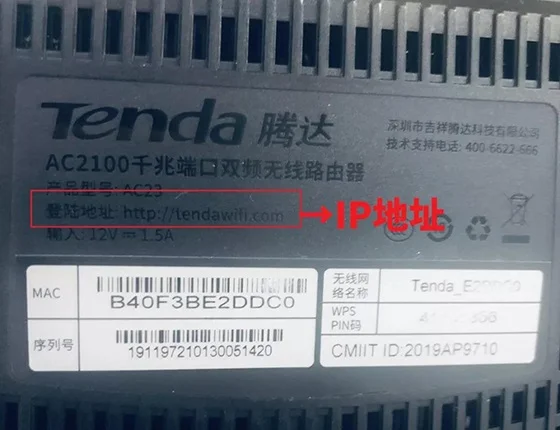
(路由器底部贴纸可以查看)
进入管理界面后,点击外网设置,查看联网方式是否为动态IP,如果不是,可以重新进行设置或将路由器重启再次设置。
相关:路由器设置
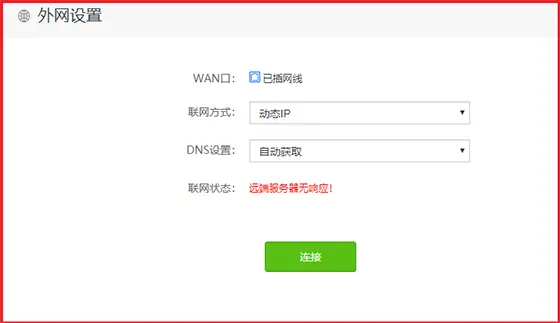
三、IP地址冲突:登录路由器的管理界面点击系统管理;

在局域网设置中将路由器的IP地址修改为与LAN口不在同一网段的IP(可尝试192.168.0.2),保存并重启路由器,如下图所示:(注:IP地址更改范围为1-254)

四、线路适配性问题
如若家中宽带连接网线老化,或质量差,路由器的WAN口无法获取到参数,可以进行以下设置:在路由器管理后台,找到系统设置中的WAN口参数,将速率调整为系统自动协商的1000M,保持后重新尝试WiFi连接。

如果以上方法都觉得不OK,那么,还有一种方法最简单直接,你可能需要换一台路由器:
腾达AC23产品介绍:2100M路由器,高带宽适用可充分发挥,双频5G优选,信号自动调节更贴心,支持IPv6,时延更短,游戏更畅快。

以上就是“WiFi之家网”为你整理教程,希望能帮到你
标签:






